Det er et velkendt faktum, at Microsoft har introduceret sin populære sikkerhedssoftware Microsoft Security Essentials (MSE) som Windows Defender i Windows 8. Defender i Windows 8 er ret godt og giver beskyttelse mod vira og malware i realtid.
Selv om man nemt kan installere tredjeparts sikkerhedssoftware som Kaspersky, Bit Defender eller Avast Antivirus i Windows 8 uden problemer, kan du ikke installere Microsoft Security Essentials. Når du installerer en sikkerhedssoftware fra tredjeparter, afbrydes Windows Defender stille, men når du forsøger at installere Microsoft Security Essentials, modtager du en fejl.

Når du kører MSE-opsætningen i Windows 8, modtager du "Du behøver ikke installere Microsoft Security Essentials. Din version af Windows indeholder en opdateret version af Windows Defender, der giver samme sikkerhedsniveau som Microsoft Security Essentials, sammen med andre vigtige forbedringer "-meddelelse.
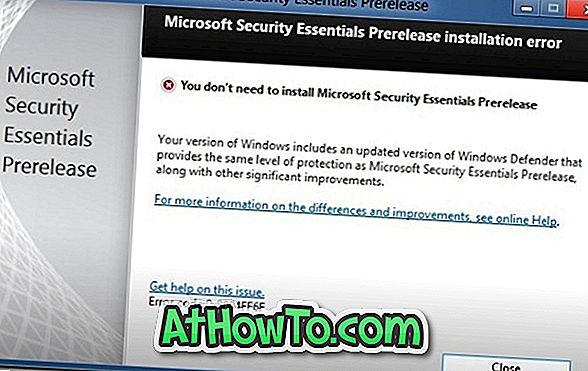
Brugere, der har nøje tjekket Windows Defender i Windows 8 med Microsoft Security Essentials til rådighed for Windows 7, skal vide, at de ikke alle funktionerne i MSE er tilgængelige i Defender. Når vi f.eks. Kører MSE, kunne vi højreklikke på en fil eller mappe og klikke på Scan med Microsoft Security Essentials for at scanne filen / mappen for virus og malware. Men Windows Defender i Windows 8 tillader dig ikke det, og vi mener, at netværksinspektionssystemet mangler i Defender.
Windows 8-brugere, der elsker Microsoft Security Essentials, kan følge nedenstående vejledning for at installere det samme i Windows 8.
Trin 1: Hent Microsoft Security Essentials v4.0.1512 Beta på din Windows 8-pc (sørg for at du downloader v4.0.1512). Bemærk, at v4.0.1512 ikke er den nyeste version, men det er den eneste version, der kan installeres i Windows 8. På grund af dette kan du ikke downloade denne version fra Microsofts websted. Søg efter det samme på Google finder du installationsprogrammet.
Bemærk, at Microsoft Security Essentials v4.0.1512 (4.0.1111.0) indeholder alle funktionerne i den nyeste version og kan opdateres med den nyeste antivirusdefinition (se billeder).
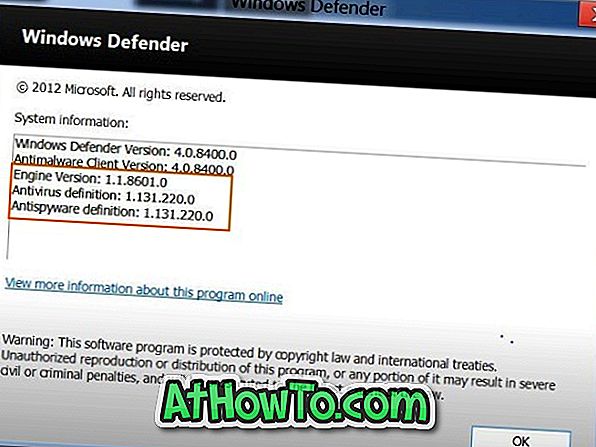
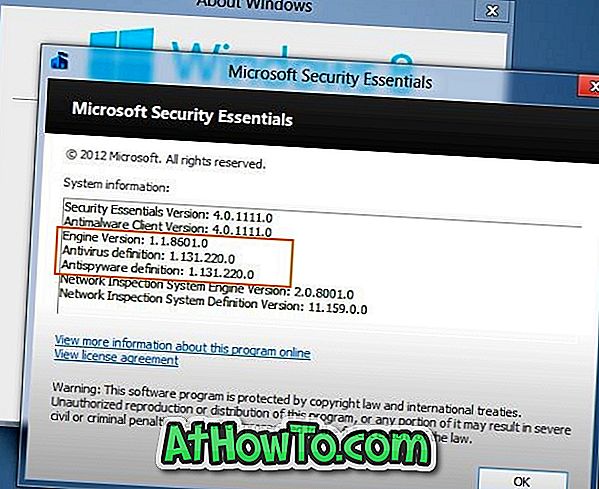
Trin 2: Højreklik på installationsprogrammet, og klik på Egenskaber. Skift til Kompatibilitet-fanen, markér Kør dette program i kompatibilitetstilstand til afkrydsningsfeltet, og vælg derefter Windows 7 fra rullemenuen. Endelig klik på Anvend knappen.
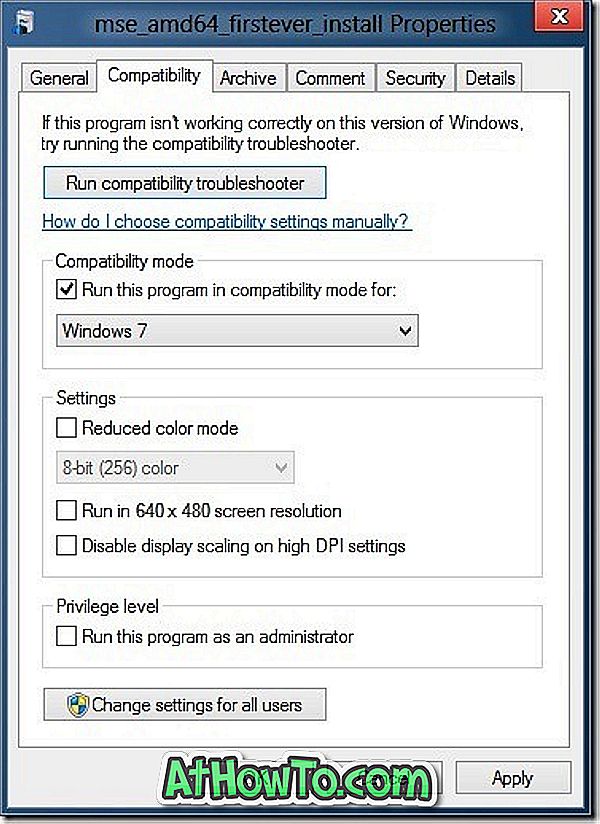
Trin 3: Kør nu installationsprogrammet og følg instruktionerne på skærmen for at fuldføre installationen. Du er færdig! Held og lykke!













